工作中PDF文件是接触较多的文件类型之一,而PDF编辑很多朋友都并不是很擅长。有时候,文件多扫描了一页,或者少扫描了一页,都要重新扫描过,实在很麻烦。今天,我就教大家运用Adobe Acrobat 7.0 Professional软件,学会如何在PDF文件中插入或者删除页面。
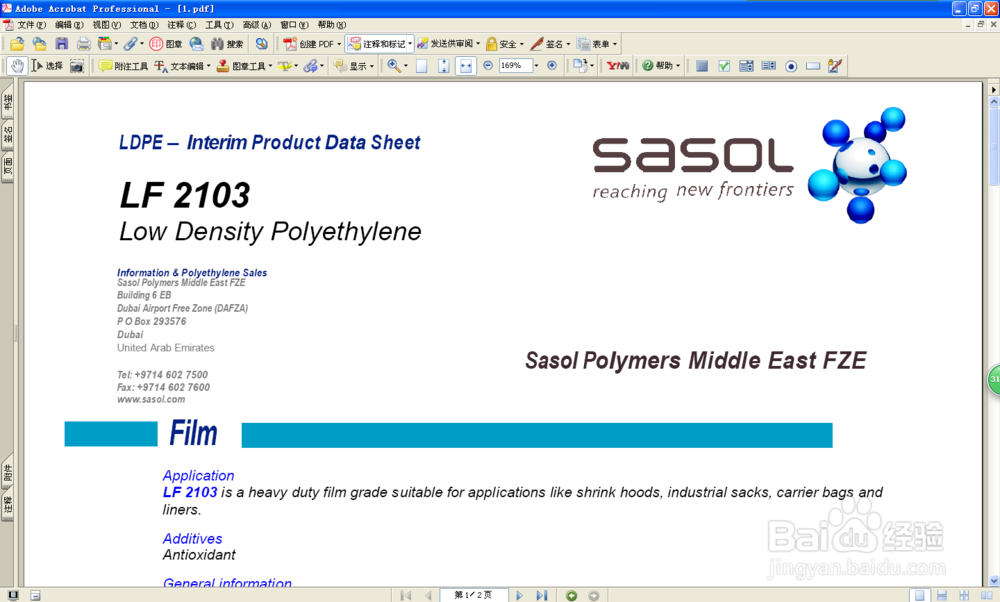
工具/原料
电脑
软件:Adobe Acrobat 7.0 Professional
方法/步骤
1
如今有两个文件,现在要把文件2插入文件1中。
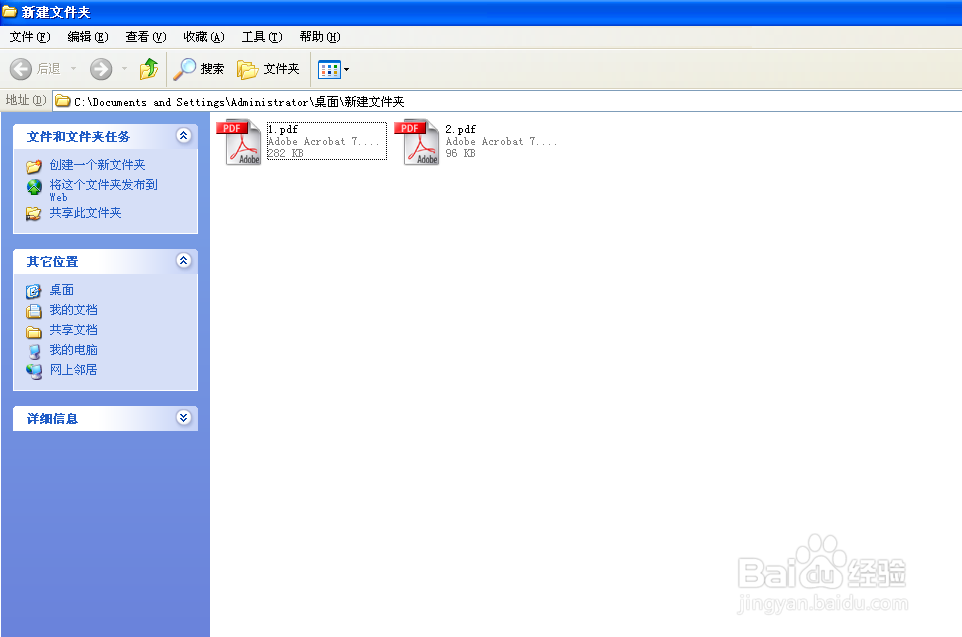
2
首先,用Adobe Acrobat 7.0 Professional软件打开文件1,然后在菜单栏选择【文档】——【插入页面】。
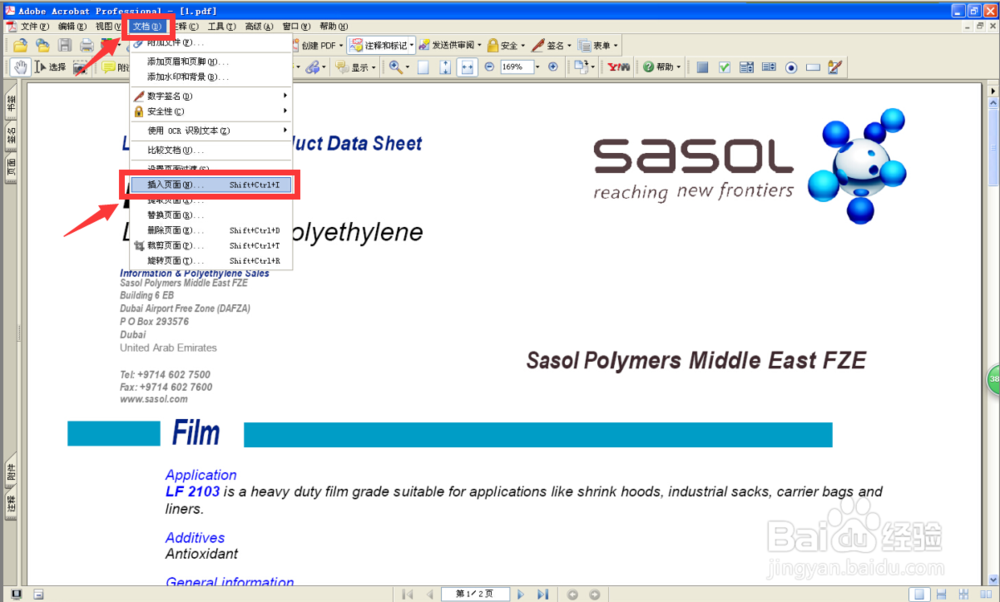
3
选择要插入的文件后确定,然后会出来一个对话框,选择新文档要插入的位置,选择页数,以及是在此页面之前,还是之后插入。
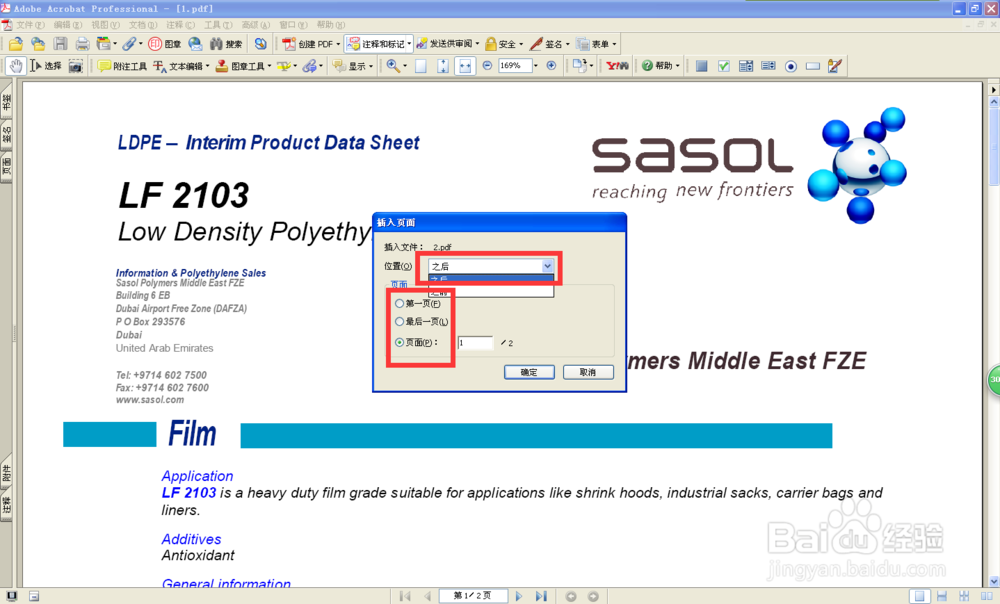
4
然后按确定,新的页面就插入在原来文档中了。(此处假设插入在首页)
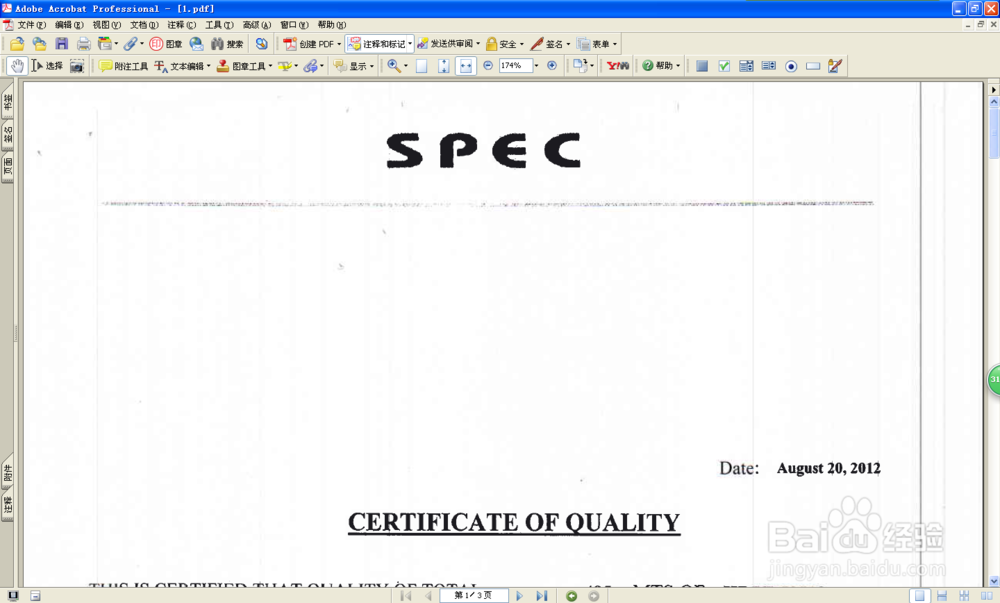
5
删除页面。依然在菜单栏选择【文档】——【删除页面】
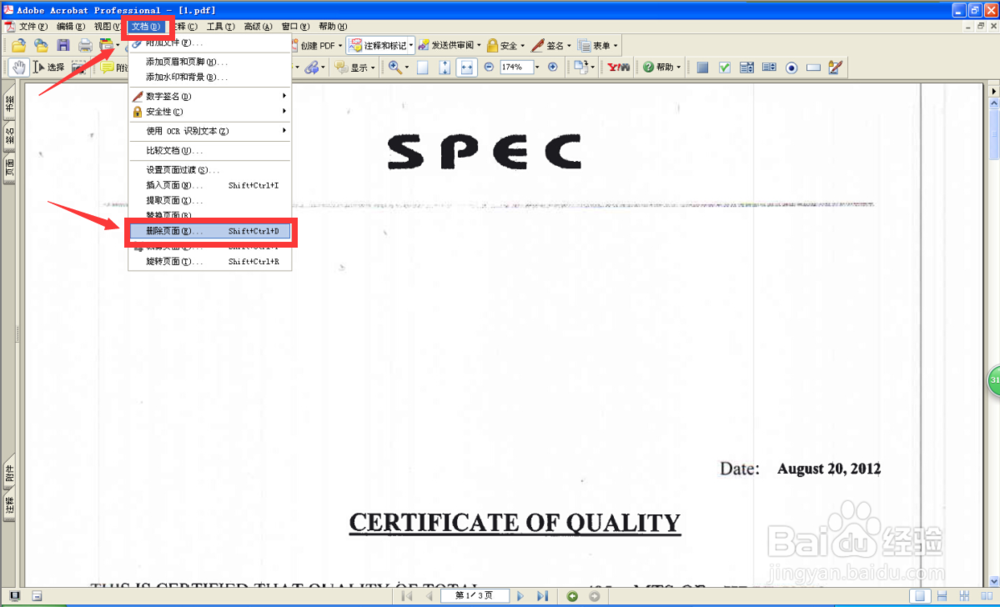
6
然后选择要删除页面的页数。
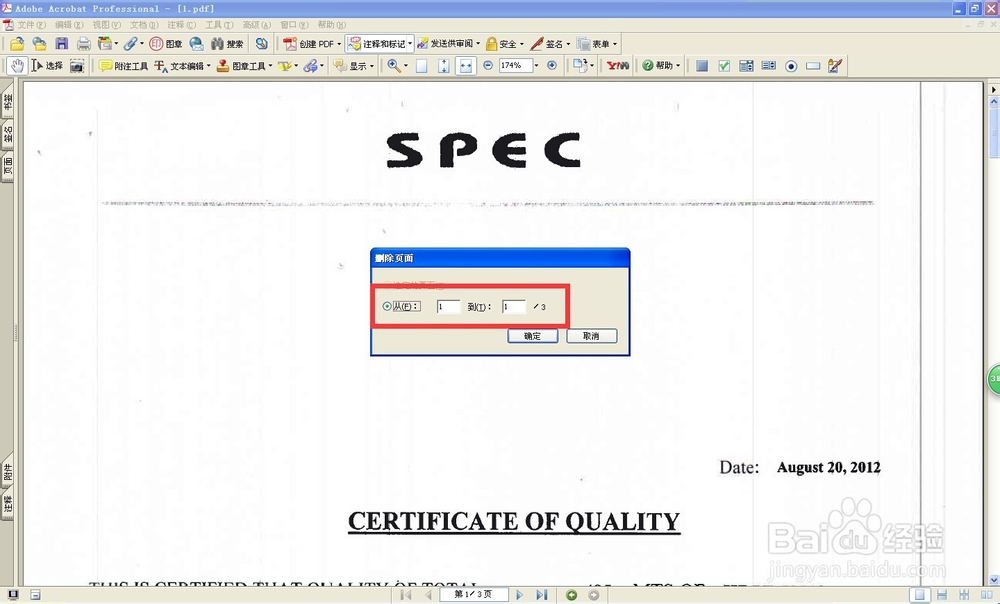
7
确认删除,删除页面的动作,就也完成了。
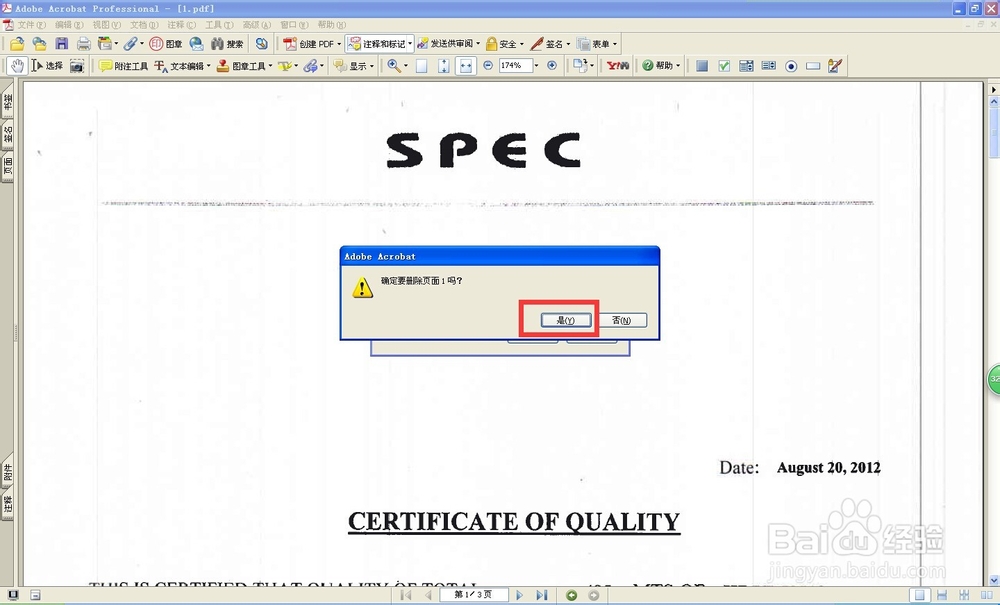 END
END注意事项
最后请注意,完成PDF文件修改后,一定要在关闭时保存,或者另存。
温馨提示:经验内容仅供参考,如果您需解决具体问题(尤其法律、医学等领域),建议您详细咨询相关领域专业人士。免责声明:本文转载来之互联网,不代表本网站的观点和立场。如果你觉得好欢迎分享此网址给你的朋友。转载请注明出处:https://www.i7q8.com/zhichang/8527.html

 微信扫一扫
微信扫一扫  支付宝扫一扫
支付宝扫一扫 
